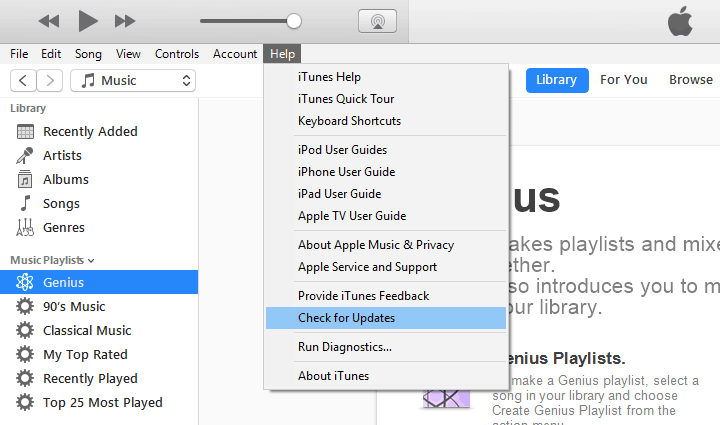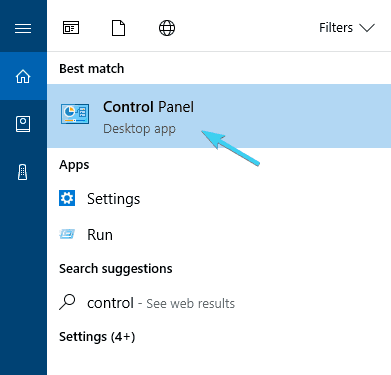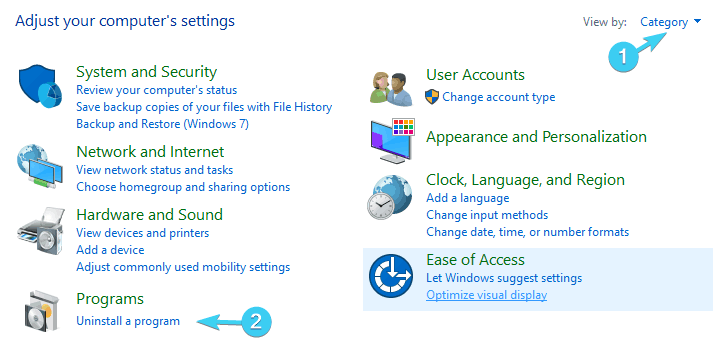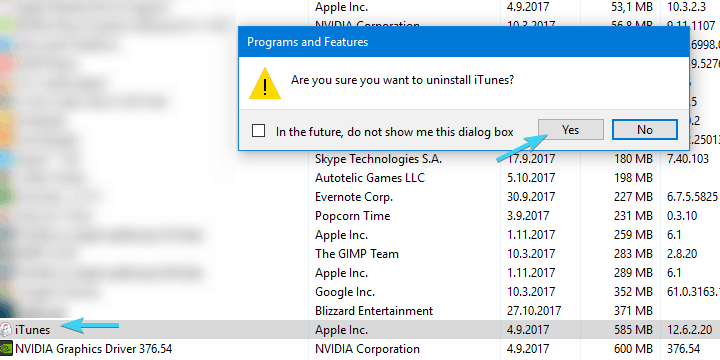Mimo że konkurencja iTunes jest silniejsza niż kiedykolwiek pod względem muzyki i mediów, nadal jest to niezastąpiony wszechstronny pakiet programów dla wszystkich użytkowników Apple.
Wygląda jednak na to, że ulubiony pakiet Apple jest podatny na różne problemy, w tym na jeden powszechnie znany problem Pomocnik iTunes, który nie działa w systemie Windows 10.
Jak zapewne wiesz, celem tego narzędzia, a raczej funkcji jest, po podłączeniu iPhone’a lub iPada do komputera, natychmiast uruchom iTunes.
Prosta funkcja z prostym zadaniem. Wydaje się jednak, że dla niektórych użytkowników iTunes Helper nie działa w systemie Windows 10. Aby pomóc Ci rozwiązać ten problem, przygotowaliśmy kilka rozwiązań. Powinieneś sprawdzić je poniżej.
Oto jak rozwiązać problemy z Pomocnikiem iTunes w systemie Windows 10
- Uruchom diagnostykę
- Zaktualizuj iTunes
- Ponownie zainstaluj iTunes
- Wyłącz Pomocnika iTunes
Rozwiązanie 1 — Uruchom diagnostykę
Pierwszym oczywistym krokiem jest skorzystanie z wbudowanego narzędzia diagnostycznego dostarczanego z pakietem iTunes. Mianowicie, to narzędzie obejmuje wszystkie główne funkcje i doskonale nadaje się do rozwiązywania większości znanych problemów. W tym niewłaściwe zachowanie istotnej zintegrowanej części o nazwie iTunes Helper. Aby uruchomić to narzędzie, wykonaj następujące czynności:
- Otwórz klienta iTunes dla Windows 10.
- Pod głównym paskiem kliknij Wsparcie i wybierz Uruchom diagnostykę.
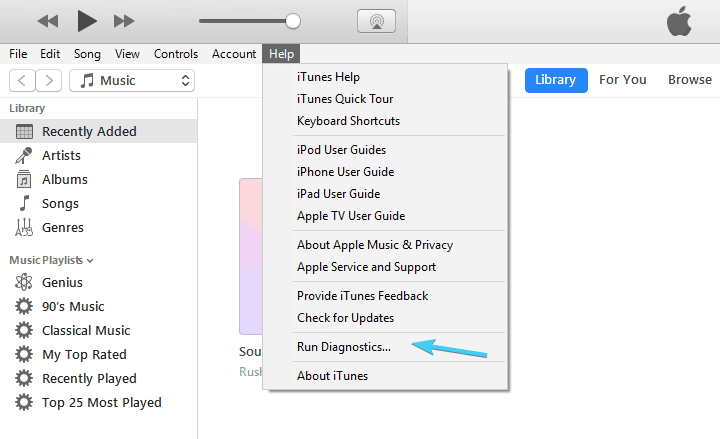
- W następnym oknie kliknij przycisk Dalej i kontynuuj przedstawione testy.
Jeśli coś jest nie tak z instalacją iTunes jako całości lub pojedynczej części pakietu, to narzędzie powinno zidentyfikować problem i odpowiednio go rozwiązać.
Rozwiązanie 2 — Zaktualizuj iTunes
Inną rzeczą, która może pomóc w rozwiązaniu problemu, jest prosta aktualizacja. Z powodu ostatnich zmian wprowadzonych w systemie Windows 10 wraz z wprowadzeniem trzeciej ważnej aktualizacji, Fall Creators Update, coś mogło się zmienić w powłoce systemu Windows. Czyli potrzebujesz najnowszej, zoptymalizowanej wersji iTunes, aby uniknąć możliwych problemów z iTunes Helper.
Jeśli nie masz pewności, jak zaktualizować klienta iTunes w systemie Windows 10, postępuj zgodnie z instrukcjami poniżej:
- otwarty iTunes.
- Kliknij Wsparcie i kliknij Sprawdź aktualizacje z menu rozwijanego.

- Pobierz najnowszą wersję i zainstaluj ją.
- Uruchom ponownie komputer i sprawdź zmiany w zachowaniu Pomocnika iTunes.
- Przeczytaj także: 8 najlepszych alternatyw iTunes dla użytkowników systemu Windows 10
Rozwiązanie 3 — Zainstaluj ponownie program iTunes
W porównaniu do aktualizacji, ponowna instalacja określonego programu jest bardziej szczegółowym podejściem. Może to zająć trochę czasu, ponieważ musisz usunąć wszystko ze swojego komputera, pobrać nowe pliki instalacyjne i zainstalować je poprawnie.
Ponadto, aby całkowicie poradzić sobie z klientem iTunes, musisz ręcznie usunąć wszystkie pozostałe pliki przechowywane w różnych lokalizacjach. Po prostu wykonaj kopię zapasową biblioteki.
Poniższe kroki powinny przeprowadzić Cię przez procedurę ponownej instalacji, więc pamiętaj o ich ścisłym przestrzeganiu:
- Na pasku wyszukiwania systemu Windows wpisz polecenie Sterowanie i otwórz Panel sterowania.

- Wybierz widok kategorii.
- Kliknij Odinstaluj program.

- Przejdź do poszczególnych aplikacji i odinstaluj je:
- iTunes
- Aktualizacja oprogramowania Apple
- Wsparcie Apple Mobile Device
- Bonjour
- Obsługa aplikacji Apple w wersji 32-bitowej
- Obsługa aplikacji Apple w wersji 64-bitowej

- Teraz przejdź do tych katalogów i usuń wszystkie foldery związane z Apple:
- C: Programuj pliki i Programuj pliki (x86) i usuwaj foldery iTunes, Bonjour i iPod.
- C: Zaprogramuj dane i usuń folder Apple.
- Uruchom ponownie komputer i pobierz instalator iTunes z tej strony.
- Poszukaj zmian.
Jeśli nawet po ponownej instalacji nadal nie możesz uruchomić programu iTunes Helper, możemy tylko doradzić całkowite wyłączenie tej funkcji. W ten sposób będziesz mógł bezproblemowo korzystać z pozostałych funkcji iTunes.
- Przeczytaj także: Jak naprawić błąd 126 „iTunes nie został poprawnie zainstalowany” w systemie Windows 10
Rozwiązanie 4 — Wyłącz Pomocnika iTunes
Zasadniczo iTunes Helper zaczyna się od twojego systemu, a jego głównym celem jest przyspieszenie integracji podłączonych urządzeń Apple. Teraz, jeśli jesteś gotowy wymienić tę niewielką cechę ułatwień dostępu na ogólną funkcjonalność aplikacji, zalecamy natychmiastowe jej wyłączenie. Aby to zrobić, wykonaj poniższe czynności:
- Kliknij pasek zadań prawym przyciskiem myszy i otwórz Menadżer zadań.
- Otworzyć Karta uruchamiania.
- Wyłączyć iTunes. Powinno to zapobiec uruchomieniu programu iTunes Helper z systemem.
- Uruchom ponownie PC i zacznij iTunes.
- Poszukaj zmian.
Dzięki temu możemy podsumować dzisiejszy artykuł. Podziel się z nami swoimi pytaniami lub sugestiami dotyczącymi tego, że iTunes Helper nie działa w systemie Windows 10. Możesz to zrobić w sekcji komentarzy poniżej.